OS X Cum să activați afișarea proprietăților fișierului în fereastra Finder
AnteriorMulți utilizatori de Mac nu știu că există o opțiune în Finder pentru a activa afișarea principalelor proprietăți ale fișierelor atunci când sunt vizualizate ca pictograme. Această opțiune este ilustrată în imaginea principală a acestei instrucțiuni. Mai jos, vom vorbi despre ce trebuie să faceți pentru a activa maparea proprietăților.
Este foarte ușor de făcut. Deschideți orice fereastră Finder și faceți clic pe spațiul gol dintre pictograme cu butonul drept al mouse-ului sau cu două degete pe trackpad. În meniul contextual, selectați „Afișați parametrii de vizualizare”.
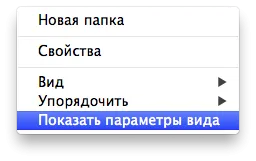
Apoi, în fereastră, bifați „Afișați proprietatea” și asigurați-vă că faceți clic pe butonul „Utilizați ca standard”.
Asta e tot, după aceea, proprietățile principale vor fi vizibile sub pictograme - pentru imagini, aceasta este rezoluția, pentru documente - dimensiunea, pentru foldere - numărul de elemente din interior. Acest lucru este foarte convenabil atunci când trebuie să selectați fișiere cu anumiți parametri, de exemplu, imagini cu o anumită rezoluție. Pentru a dezactiva această opțiune de afișare, pur și simplu debifați „Afișați proprietăți” și faceți clic din nou pe butonul „Folosiți ca standard”.
UrmătorulCitește și:
- Parola de blocare a iPhone simplă sau complexă, cum să resetați contorul de blocare temporară, cum să activați și să dezactivați parola pe iPhone, iPod Touch și iPad
- Cum să activați modul întunecat (modul întunecat) în OS X Yosemite
- Materiale pentru decorarea exterioară a proprietăților casei șiaplicarea
- Pisica are pielea decojită, un tabel cu simptome și metode de tratament
- Mușcături de ploșnițe, urme foto, descriere, ce să ungeți și ce sunt periculoase